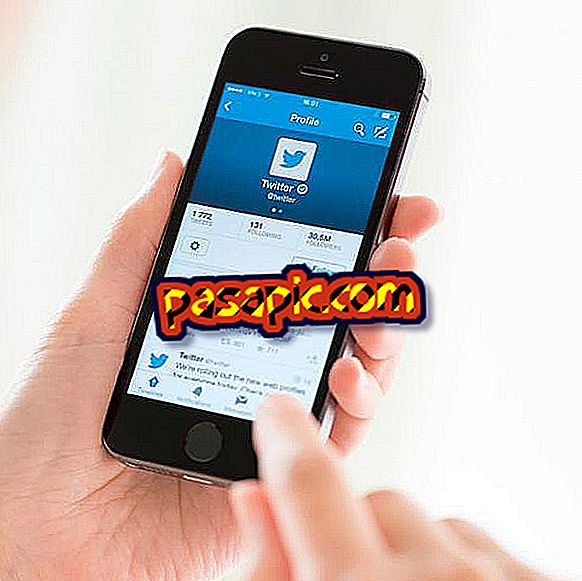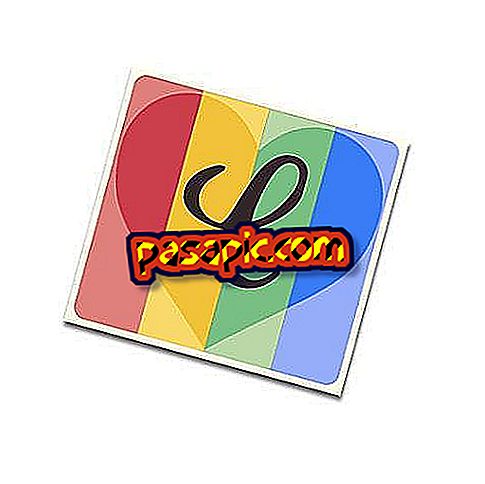Jak otworzyć okno incognito w przeglądarce Mozilla Firefox

Czasami chcemy uzyskać dostęp do stron bez naszej ścieżki komputerowej i przechowywać te strony, które odwiedzamy lub zapisywać informacje o naszej nawigacji. W tym celu dostępne jest przeglądanie prywatne lub tryb incognito, który można wybrać we wszystkich przeglądarkach internetowych i dlatego chcemy krok po kroku wyjaśnić, jak otworzyć okno incognito w przeglądarce Mozilla Firefox.
Kroki, które należy wykonać:1
Pierwszą rzeczą, którą musisz zrobić, aby nawigować incognito z Mozillą, będzie otwarcie przeglądarki, jak zwykle, klikając ikonę lub menu startowe. Domyślnie będzie to normalne okno i dlatego powinieneś przejść do menu, które znajdziesz w prawym górnym rogu, z symbolem zawierającym trzy poziome paski, tuż pod krzyżem, aby zamknąć okna.

2
Następnie zostanie wyświetlone menu z różnymi opcjami - które mogą się różnić w zależności od tego, jak je dostosowałeś - i powinieneś wybrać menu o nazwie „ Nowe okno prywatne ”, ponieważ w ten sposób Mozilla Firefox wywołuje tryb nawigacji incognito.
W tym momencie otworzy się nowe okno tej samej przeglądarki, ale będzie już w trybie prywatnym.

3
Z drugiej strony należy zauważyć, że istnieją także skróty klawiaturowe do otwierania okna incognito w przeglądarce Mozilla Firefox. W zależności od systemu operacyjnego musisz wybrać odpowiednią kombinację klawiszy, aby poruszać się prywatnie:
- Windows: Ctrl + Shift + P
- Mac: Shift + ⌘ + P
4
Po otwarciu okna prywatnego Firefox pojawi się wiadomość z nadrukiem, ale w każdym przypadku podczas przeglądania incognito ikona w kształcie maski oka będzie przechowywana w górnym pasku. W ten sposób możesz potwierdzić, że Twoja przeglądarka jest nadal w trybie przeglądania prywatnego, a zatem nie zapisujesz historii ani haseł, a także automatycznie usuwasz pliki cookie, między innymi.
W chwili, gdy nie musisz już przeglądać incognito w przeglądarce Mozilla Firefox, wystarczy zamknąć okno przeglądarki, a następnym razem otworzysz je w trybie normalnym.